Adobe Illustratorは、チラシやポスター、パンフレットなどのデザインを作成するときに、よく使われるアプリケーションの一つです。
吉村印刷では、CS6やCC版などを利用してデータ作成をしていますが、最近ではお客様がIllustratorでデザインを作成し、aiデータやPDFデータを入稿するケースも増えてきました。以前のブログで、「Illustratorでの塗り足し」について書きましたが、今回はデザイン作成で使用する画像の扱いについて紹介します。
Illustratorを使ってデザインを考える際、宣材用の写真やカット、自分で描いた絵などを配置することが多いと思います。そのデータを印刷会社に入稿する場合、気をつけたいのが画像のリンクと埋め込みについてです。
画像を配置する際、リンクの項目にチェックが入っていると、印刷会社側でデータを開こうとしたときに、「配置した画像がみつかりません」との警告が出てしまいます。
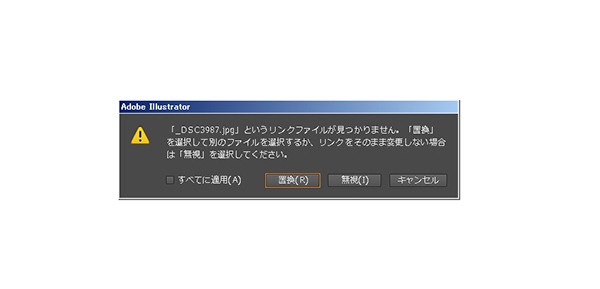
警告を無視してデータを開くと、下の画像のようになります。
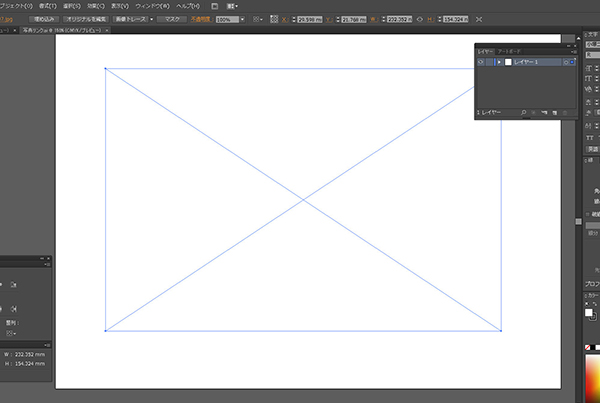
そうならないようにするための対策はいくつかあります。
①画像を埋め込む
画像を配置した際に、リンクのチェック項目をはずして埋め込みにする。
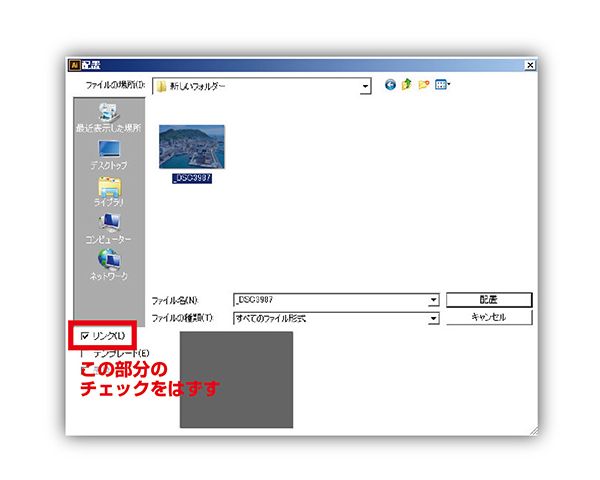
もしくは、全てを作成したあと、入稿データ用に画像を後から埋め込んで保存する。
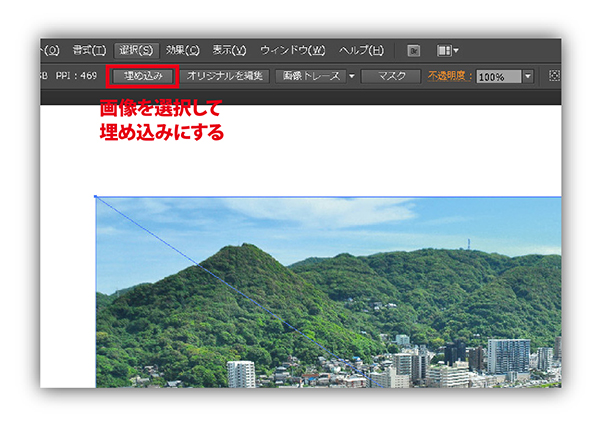
このように画像を埋め込みにすることで、どのパソコンからデータを開いても、リンク切れを起こすことがなくなります。しかし、この方法は保存したaiデータが重くなってしまうというデメリットがあります。
②画像を埋め込まない
作成データはリンクのままにしておき、印刷会社にデータを入稿する際に、aiデータとは別に、配置した写真やカット(jpeg, png, tiffなど)を入稿する。
※吉村印刷では、印刷に適した画像処理を行っているため、こちらの方法を推奨しています。
Illustratorでのデータ作成、入稿時の注意点など、ご不明な点があればお気軽にお問い合わせ下さい。





